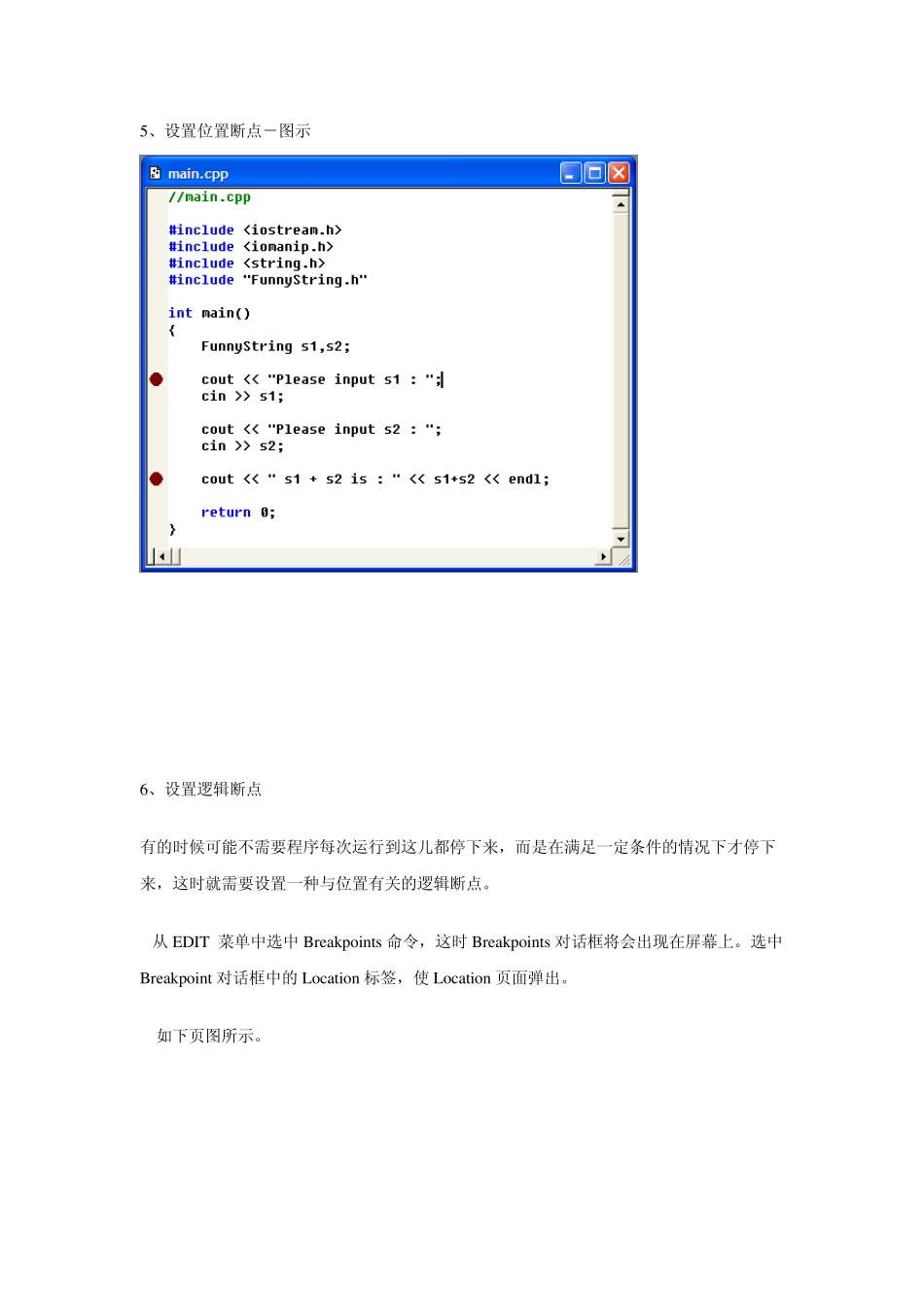vc++6.0 调试详细教程 Step into Step over Step out Run to cursor Watch Variables Registers Memory Stop Debug Call stack Disassembly Restart Debugger 2、调试的一般过程 调试,就是在程序的运行过程的某一阶段观测程序的状态。在一般情况下程序是连续运行的,所以我们必须使程序在某一地点停下来。我们所做的第一项工作就是设立断点;其次再运行程序;当程序在设立断点处停下来时,利用各种工具观察程序的状态。 程序在断点停下来后,有时我们需要按我们的要求控制程序的运行,以进一步观测程序的流向。 下面我们依次来介绍断点的设置,如何控制程序的运行以及各种观察工具的利用。 3、设置断点 在VC 中,可以设置多种类型的断点,根据断点起作用的方式把这些断点分为三类: 1、与位置有关的断点; 2、与逻辑条件有关的断点 3、与 WINDOWS 消息有关的断点。 主要介绍前面两种断点。 4、设置位置断点 最简单的是设置一般位置断点: ¡ 把光标移到你要设断点的位置,当然这一行必须包含一条有效语句的; ¡ 然后按工具条上的add/remove breakpoint 按钮或按快捷键 F9。 将会在屏幕上看到在这一行的左边出现一个红色的圆点表示这里设立了一个断点 5、设置位置断点-图示 6、设置逻辑断点 有的时候可能不需要程序每次运行到这儿都停下来,而是在满足一定条件的情况下才停下来,这时就需要设置一种与位置有关的逻辑断点。 从 EDIT 菜单中选中 Breakpoints 命令,这时 Breakpoints 对话框将会出现在屏幕上。选中Breakpoint对话框中的 Location 标签,使 Location 页面弹出。 如下页图所示。 7、 8、设置逻辑断点 单击上页 Condition 按钮,弹出 Breakpoint Condition 对话框,在 ex pression_r 编辑框中写出你的逻辑表达式,最后按 OK 返回。 这种断点主要是由其位置发生作用的,但也结合了逻辑条件,使之更灵活。 9、控制程序的运行 上面我们讲了如何设置各类断点,下面我们来介绍如何控制程序的运行。当我们从菜单 Bu ild到子菜单 Start Debu g 选择 Go,程序开始运行在 Debu g 状态下,程序会由于断点而停顿下来后,可以看到有一个小箭头,它指向即将执行的代码。 10、控制程序的运行 随后,我们就可以按要求来控制程序的运行:其中有四条命令: ¡ Step over ¡ Step Into ¡ Step Out ¡ Run to Cursor ¡ Step over :运行当前箭...